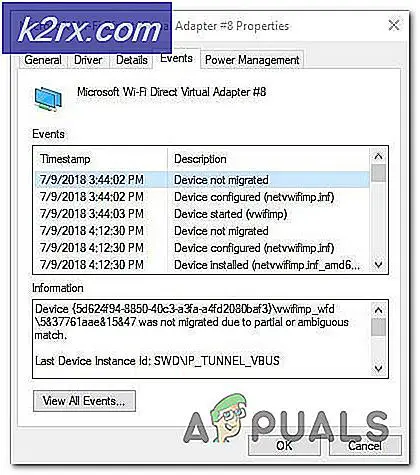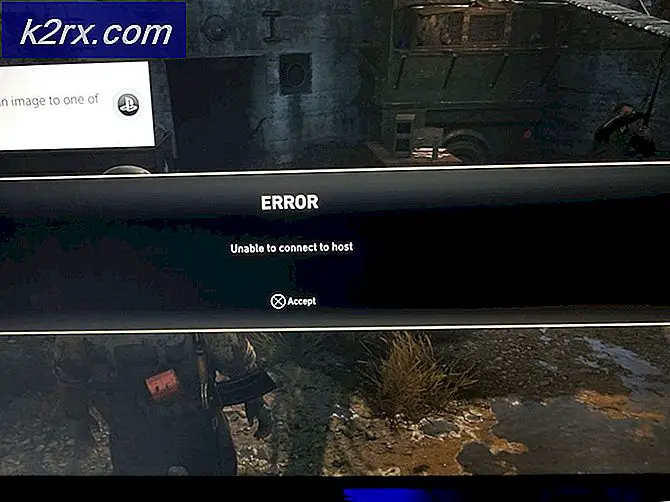Düzeltme: Microsoft Visual C ++ Yüklenirken Hata 0x80070666
Birkaç Windows kullanıcısı, "0x80070666" Microsoft Visual C ++, Lumberyard veya benzer bir dağıtım paketini yüklemeye çalışırken hata oluştu. Hata mesajının genellikle yükleme işleminin en başında oluştuğu bildirilir. Bu belirli sorun, Windows 7, Windows 8.1 ve Windows 10'da meydana geldiği onaylandığı için belirli bir Windows sürümüne özgü değildir.
Ne sebep oluyor0x80070666 Microsoft Visual C++ Yüklerken Hata mı?
Bu sorunu, çeşitli kullanıcı raporlarına ve etkilenen çoğu kullanıcının bu belirli hata mesajını çözmek için uyguladığı onarım stratejilerine bakarak araştırdık. Topladığımıza göre, bu hata mesajını tetikleyecek birkaç farklı senaryo var:
Şu anda bir düzeltme istiyorsanız,0x80070666hata ve dağıtım paketinin kurulumunu tamamlayın, bu makale size birkaç sorun giderme yöntemi sağlayacaktır. Aşağıda, benzer durumdaki diğer kullanıcıların sorunu çözmek için başarıyla kullandıkları birkaç olası düzeltmeniz var.
Yöntemler verimlilik ve ciddiyete göre sıralanmıştır, bu nedenle lütfen sunuldukları sıraya göre takip edin. Bunlardan biri, kendi senaryonuzdaki sorunu çözmekle yükümlüdür.
Yöntem 1: Tüm geçerli Visual C ++ Yeniden Dağıtılabilir paketlerini kaldırma
Birçok kullanıcının bildirdiği gibi, bu özel sorun çoğunlukla bilgisayarınızda yüklemeye çalıştığınız aynı dağıtılabilir paketin bir sürümünü (daha eski veya daha yeni) içeriyorsa oluşur.
Çoğu durumda, kullanıcı Visual C ++ Redist 2015'i yüklemeye çalıştığında, ancak bu sistemde daha yeni bir yükleme zaten mevcut olduğunda hata görünür. Etkilenen birkaç kullanıcı, sorunu çözebileceklerini bildirdi.Kurulum başarısız - 0x80070666yeni sürümü kaldırarak kurulum hatası.
İşte bunun nasıl yapılacağına dair hızlı bir kılavuz:
- Basın Windows tuşu + R açmak için Çalıştırmak iletişim kutusu. Ardından yazın "Appwiz.cpl" ve bas Giriş açmak için Programlar ve Özellikler ekran.
- İçinde Programlar ve Özellikler ekranında, yüklü programlar listesinde aşağı kaydırın ve tüm Microsoft Visual C ++ Redist kurulumlar.
- Her birine sağ tıklayınMicrosoft Visual C ++ Redist kurulum ve seçim Kaldır'ı tıklayın. Ardından, her bir yeniden gönderme paketi için kaldırma işlemini tamamlamak için ekrandaki talimatları izleyin.
- Her Visual C ++ paketi kaldırıldıktan sonra, bilgisayarınızı yeniden başlatın ve bir sonraki başlatmanın tamamlanmasını bekleyin.
- Daha önce başarısız olan aynı Redist paketini yüklemeyi deneyin.0x80070666hata.
Hala aynı hata mesajıyla karşılaşıyorsanız, aşağıdaki sonraki yönteme geçin.
Yöntem 2: Fix-It aracını çalıştırma
Redist paketinin otomatik olarak yüklenmesini engelleyen sorunu çözmek için etkilenen birkaç kullanıcının başarıyla kullandığı bir Microsoft Fix It aracı vardır. Bu özel Düzelt aracı, yeni programların yüklenmesi sırasında kullanılan çeşitli bileşenleri (bozuk kayıt defteri anahtarları dahil) onaran çeşitli onarım stratejileri gerçekleştirir.
Not: Bu Düzelt aracı Windows 7, Windows 8, Windows 8.1 ve Windows 10 için çalışacaktır.
İşte bunu kullanmayla ilgili hızlı bir kılavuz Düzelt çözmek için araç0x80070666hata:
- Bu bağlantıyı ziyaret edin (İşte) ve tıklayın İndir indirme düğmesi Düzelt aracı.
- Araç indirildikten sonra, .diagcab dosyasına çift tıklayarak Düzelt aracı. İlk ekranı gördüğünüzde, ileri ve kutunun ilişkili olduğundan emin olun Onarımları otomatik olarak uygula kontrol edilir. Ardından, sonraki menüye geçmek için İleri'yi tıklayın.
- Bir sonraki ekranda tıklayın Kurulum.
- İnceleme aşaması tamamlanana kadar bekleyin, ardından sorunla karşılaştığınız yeniden listeleme paketini seçin ve tıklayın Sonraki.
- Programın sonuna ulaşıncaya kadar önerilen onarım stratejilerini izleyin.
- Fix It aracı rotasını çalıştırdıktan sonra, bilgisayarınızı yeniden başlatın ve bir sonraki başlangıçta redist paketini sorunsuz bir şekilde yükleyip yükleyemeyeceğinizi görün.
Hala karşılaşıyorsanız0x80070666hatası, aşağıdaki sonraki yönteme geçin.
Yöntem 3: Bekleyen Windows Güncellemelerini yükleme
Görünüşe göre, şunlarla karşılaşıyor olabilirsiniz 0x80070666hatası, çünkü Windows Update zaten aynı redist paketini yüklemeye hazırlanıyor. Etkilenen birkaç kullanıcı, gerekli Windows güncellemesini yaptıktan sonra, daha önce başarısız olan yeniden listeleme paketini bildirdi.0x80070666hata otomatik olarak kuruldu.
Bekleyen herhangi bir Windows güncellemesini yüklemek için hızlı bir kılavuz:
- Basın Windows tuşu + R Çalıştır iletişim kutusunu açmak için. Ardından, "ms ayarları: windowsupdate" ve bas Giriş açmak için Windows güncelleme sekmesi Ayarlar app.
Not: Windows 10'da değilseniz, "Wuapp" bunun yerine komut.
- Windows Güncelleme ekranına geldiğinizde, Güncellemeleri kontrol et ve tüm bekleyen Windows güncellemelerini yüklemek için ekrandaki talimatları izleyin.
- Bekleyen her güncelleme yüklendikten sonra, bilgisayarınızı yeniden başlatın ve redist paketinin önceden yüklenip yüklenmediğine bakın. Değilse, yüklemeyi deneyin ve hala aynı hata mesajıyla karşılaşıp karşılaşmadığınızı görün.
Hala kurtulmayı başaramadıysanız0x80070666hatası, aşağıdaki sonraki yönteme geçin.
Yöntem 4: Visual C ++ yüklemesini onarmak için Komut İstemi'ni kullanma
Etkilenen birkaç kullanıcı, Visual C ++ yüklemesinin bozuk olduğundan şüphelendiklerini, ancak program Program Ekle veya Kaldır listesinde görünmediği için hiçbir şekilde onaramadıklarını bildirdi. Bu genellikle Visual C ++ 2015 Yeniden Dağıtılabilir paketinde olur.
Neyse ki, kurulum yürütülebilir dosyasını indirerek ve onarım penceresini Komut İstemi aracılığıyla görünmeye zorlayarak bunu düzeltebildiler. İşte bunun nasıl yapılacağına dair hızlı bir kılavuz:
- Yüklemeye çalıştığınız yeniden dağıtılabilir paketin yükleyicisinin bilgisayarınızda bulunduğundan emin olun. Kesin konumu bildiğinizden emin olun. Yükleyici bilgisayarınızda yoksa, tekrar indirin.
- Basın Windows tuşu + R açmak için Çalıştırmak iletişim kutusu. Ardından yazın "Cmd" ve bas Giriş Komut İstemi'ni açmak için.
- Komut İstemi içinde, dizini dosyayı tutan dizine değiştirmek için aşağıdaki komutu kullanın. Örneğin, redist yükleyici (ör. Vc_redist.x64.exe) İndirme klasöründe bulunuyorsa, ilgili dizine geçmek için aşağıdaki komutu kullanmanız gerekir:
CD C: \ Kullanıcılar \ * SizinKullanıcınız * \ Karşıdan Yüklemeler
- Terminalin doğru dizinde çalıştığından emin olduktan sonra, kurulum yürütülebilir dosyasının adını yazın ve ardından kurulum penceresini görünmeye zorlamak için / uninstall yazın. Böyle:
vc_redist.x64.exe / kaldırma
- Sonra tıklayın Tamir etmek tamir etmek için ekrandaki talimatları izleyin. Görsel C ++ yeniden listesi Kurulum.